
Amanda (Advanced Maryland Automatic Network Disk Archiver) è il software di backup e ripristino open source più popolare al mondo che protegge più di un milione di server e desktop che eseguono varie versioni di Linux, UNIX, BSD, Mac OS-X e Microsoft Windows. sistemi in tutto il mondo. Amanda supporta nastri, dischi, supporti ottici e caricatori. Ci dà la possibilità di utilizzare l'archiviazione su disco come supporto di backup. La configurazione, l'avvio e la verifica di un backup completeranno il ciclo di backup entro 30 minuti. Amanda è stato utilizzato con successo in ambienti da una macchina autonoma a centinaia di client. Può salvarti dal costoso software di backup proprietario e da quegli script di backup personalizzati che hanno la tendenza a rompersi nei momenti peggiori.
In questo articolo ti mostreremo come puoi :
- Installa e configura il server di backup Amanda.
- Imposta parametri di backup.
- Verifica la configurazione e verifica il backup.
- Installa e configura i client Amanda Linux per il backup.
Passaggio 1:installazione di Amanda su CentOS 7
Inizieremo dal nostro primo passaggio installando il server di backup Amanda sul server CentOS 7. Apri il terminale della riga di comando del tuo host CentOS 7 utilizzando le credenziali dell'utente root e imposta il suo IP e FQDN. Esegui i seguenti comandi per configurare il nome host del tuo server di backup Amanda.
# hostnamectl set-hostname amanda-server# vi /etc/hosts
192.168.10.177 amanda-server amanda-server.linoxide.comAssicurati di essere connesso a Internet per l'installazione di aggiornamenti e pacchetti del server Amanda. Esegui il comando seguente per aggiornare il tuo sistema con gli aggiornamenti e le patch più recenti.
# yum updateUna volta che il tuo sistema è stato aggiornato, puoi avviare l'installazione di Amanda Backup Server usando il comando 'yum' poiché i suoi pacchetti sono disponibili nel suo repository EPEL predefinito. Vai avanti eseguendo il comando seguente e premi il tasto 'y' per procedere con l'installazione comprese le sue dipendenze.
[root@amanda-server ~]# yum install amanda*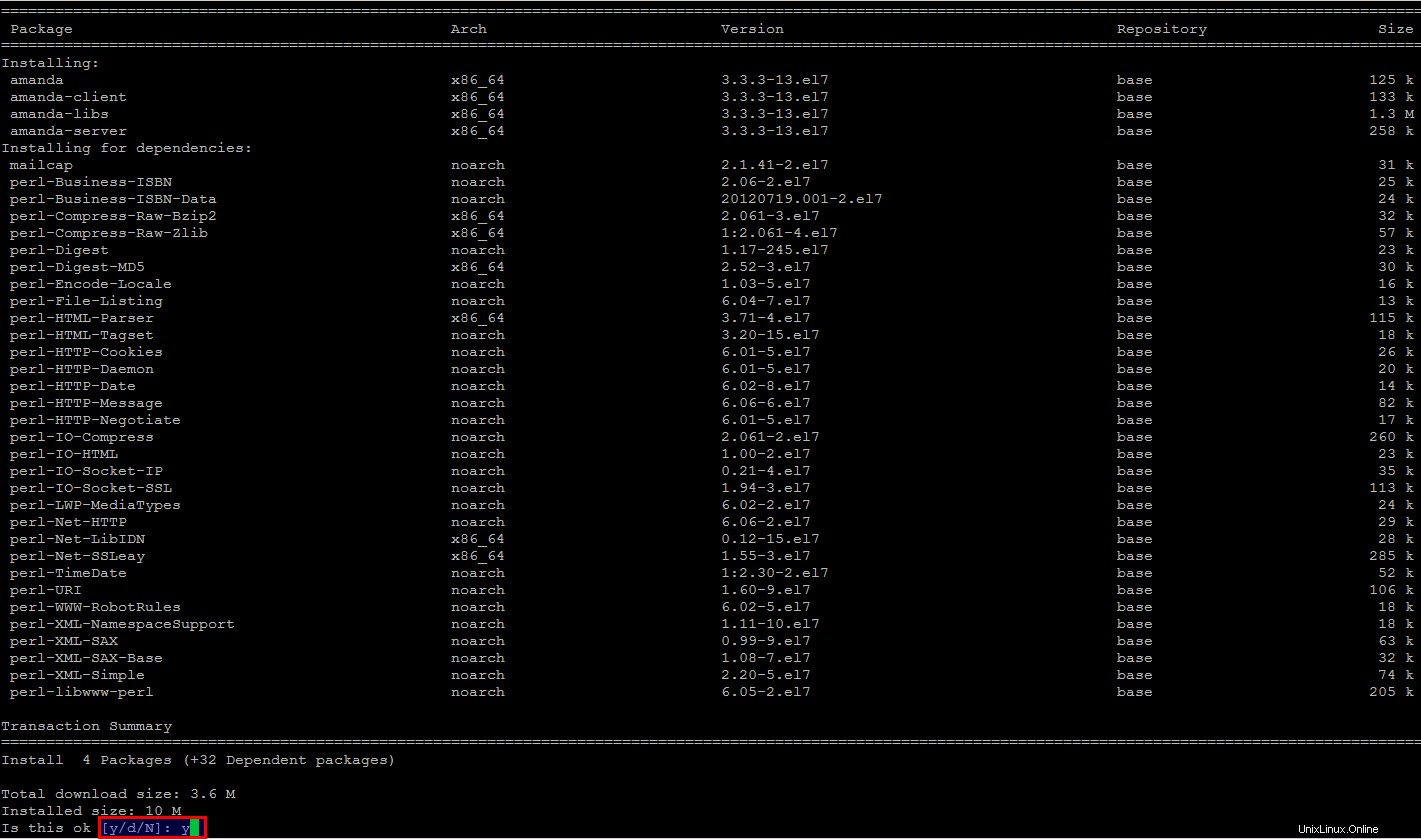
Amanda verrà eseguito da xinetd, quindi è necessario installarlo insieme ad alcuni dei suoi pacchetti richiesti per Amanda sul sistema.
# yum install xinetd gnuplot perl-ExtUtils-Embed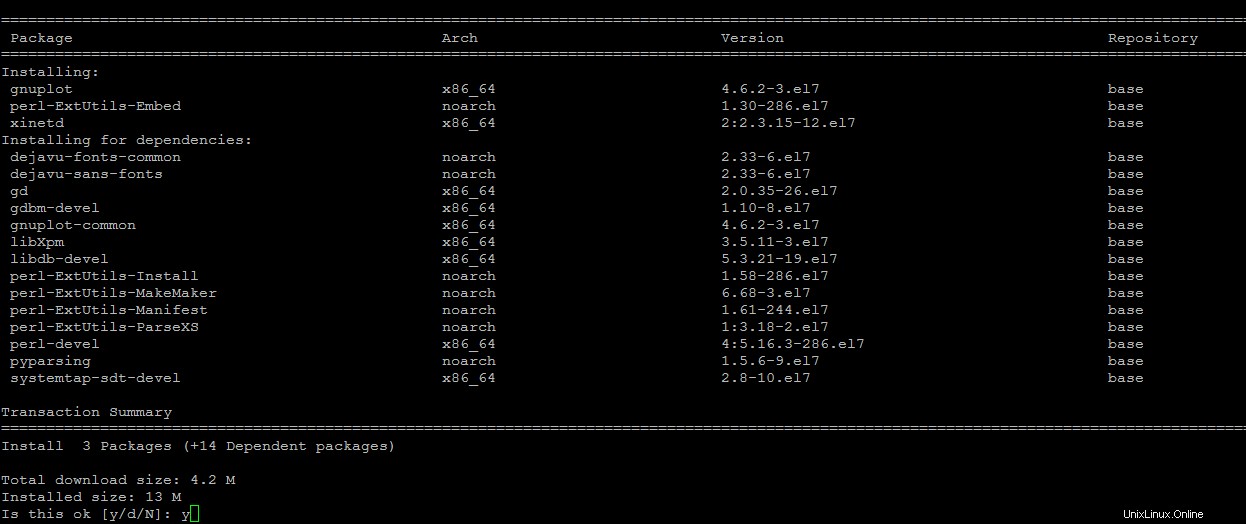
Fase 2:avvio del servizio Xinetd
Ora abbiamo il server di backup xinetd e Amanda installato sul nostro sistema operativo CentOS 7. Avviamo il servizio 'xinetd' usando il comando come mostrato di seguito.
[root@amanda ~]# service xinetd restartVerifica l'installazione di amanda dopo la sua corretta installazione utilizzando il comando seguente.
[root@amanda ~]# amadmin --version
amadmin-3.3.3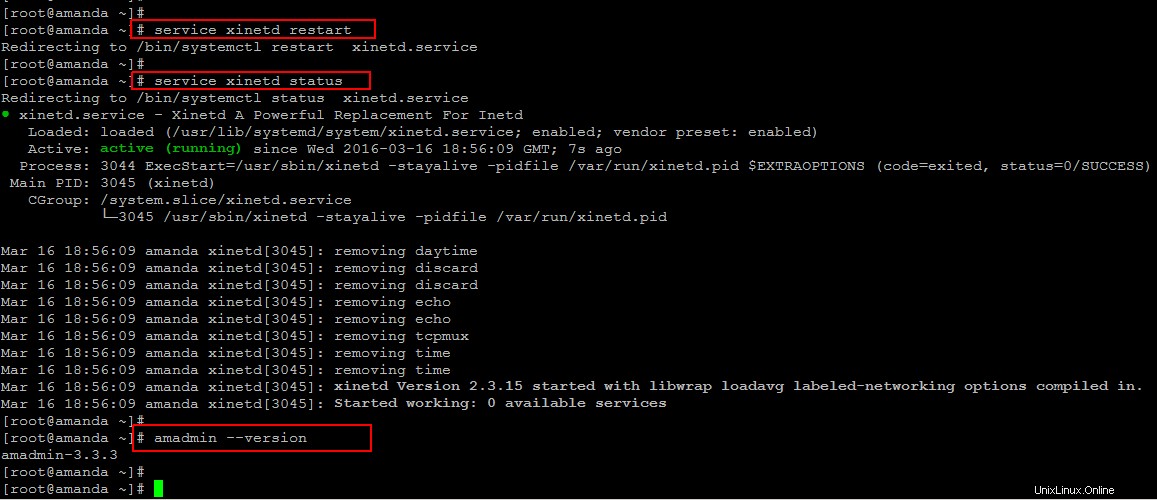
Fase 3:Configurazione delle configurazioni di Amanda
Per prima cosa creeremo alcune directory usando l'utente root, ma assicurati e conferma il tuo utente Amanda, che probabilmente "amandabackup" o "amanda" o "backup", a seconda di come hai installato Amanda. Stiamo usando il default 'amandabackup' qui per assegnare la proprietà della seguente struttura di directory.
[root@amanda ~]# mkdir -p /amanda /etc/amanda[root@amanda ~]# chown amandabackup /amanda /etc/amandOra passa al tuo utente 'amandabackup' ed esegui i seguenti comandi.
[root@amanda ~]# su - amandabackup-bash-4.2$ mkdir -p /amanda/vtapes/slot{1,2,3,4}-bash-4.2$ mkdir -p /amanda/holding-bash-4.2$ mkdir -p /amanda/state/{curinfo,log,index}-bash-4.2$ mkdir -p /etc/amanda/MyConfig
Quindi, tutti i dati saranno nella cartella '/amanda' ma puoi metterli dove vuoi. Ora aggiungeremo un file 'amanda.conf' nella directory '/etc/amanda/MyConfig/' con i seguenti contenuti.
Questo è il file di configurazione principale per Amanda, Advanced Maryland Automatic Network Disk Archiver. Apriamo questo file di configurazione usando il tuo miglior editor e inseriamo i seguenti contenuti al suo interno. Tieni presente che dovresti modificare 'dumpuser' in modo appropriato se il tuo utente Amanda ha un altro nome.
-bash-4.2$ vi /etc/amanda/MyConfig/amanda.conforg "MyConfig"
infofile "/amanda/state/curinfo"
logdir "/amanda/state/log"
indexdir "/amanda/state/index"
dumpuser "amandabackup"
tpchanger "chg-disk:/amanda/vtapes"
labelstr "MyData[0-9][0-9]"
autolabel "MyData%%" EMPTY VOLUME_ERROR
tapecycle 4
dumpcycle 3 days
amrecover_changer "changer"
tapetype "TEST-TAPE"
define tapetype TEST-TAPE {
length 100 mbytes
filemark 4 kbytes
}
define dumptype simple-gnutar-local {
auth "local"
compress none
program "GNUTAR"
}
holdingdisk hd1 {
directory "/amanda/holding"
use 50 mbytes
chunksize 1 mbyte
}Esistono numerosi parametri di configurazione che controllano il comportamento dei programmi Amanda. Tutti hanno valori predefiniti, quindi non è necessario specificare il parametro in amanda.conf se il valore predefinito è adatto. Puoi trovare il file di configurazione originale di Amanda nella directory '/etc/amanda/DailySet1/'.
Successivamente, aggiungeremo un file "disklist" con una singola voce dell'elenco dei dischi (DLE). Il file 'disklist' determina di quali dischi verrà eseguito il backup da Amanda. Il file contiene la direttiva includefile o la voce disklist (DLE). L'uso generale era descrivere un DLE come una partizione o un file system.
-bash-4.2$ vi /etc/amanda/MyConfig/disklistlocalhost /etc simple-gnutar-localSalva e chiudi il file usando ':wq!' quando si utilizza l'editor 'vi' o 'vim'. Quindi, abbiamo fatto le configurazioni, passiamo al passaggio successivo.
Fase 4:controlla la configurazione di Amanda
Amanda ha una bella utility chiamata 'amcheck' che può controllare una configurazione per te. Eseguendolo per testare la configurazione che ti fornisce i risultati delle tue configurazioni. Nota che quasi tutti i comandi di Amanda prendono il nome della configurazione come primo argomento come nel nostro caso è "MyConfig".
Eseguiamo il comando seguente per verificare le configurazioni del Tape Host Server.
-bash-4.2$ amcheck MyConfig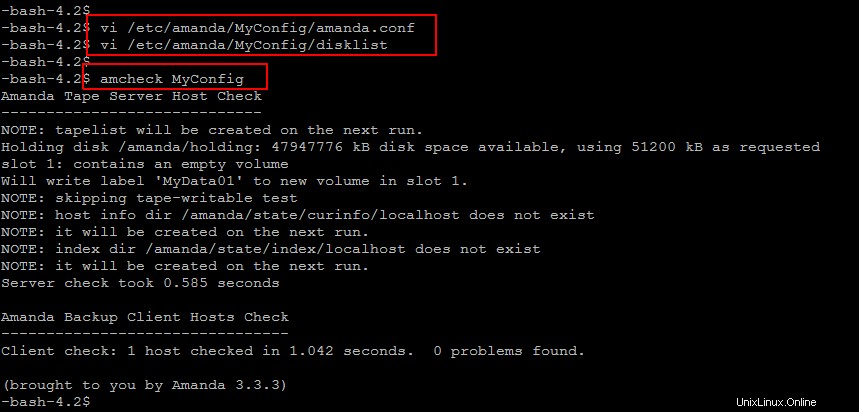
Amcheck esegue una serie di controlli automatici sia sull'host del server di nastri Amanda che sugli host del client Amanda.
Sull'host del server di nastri, amcheck può eseguire lo stesso controllo del nastro utilizzato all'inizio dell'esecuzione notturna di amdump per verificare che sia montato il nastro corretto per l'esecuzione successiva. Può anche eseguire un controllo automatico su tutti gli host client per assicurarsi che ogni host sia in esecuzione e che le autorizzazioni sui filesystem di cui eseguire il backup siano corrette.
È possibile specificare molte espressioni host/disco, verranno controllati solo i dischi che corrispondono a un'espressione. Tutti i dischi vengono controllati se non vengono fornite espressioni.
Passaggio 5:esegui il backup di prova
I risultati dei test sono positivi in quanto abbiamo visto che non è stato riscontrato alcun errore del genere che ci ha costretto ad andare avanti. Lo strumento per eseguire i backup è "amdump". Prende solo il nome della configurazione che non stampa nulla sul terminale nella sua uscita. Eseguiamo come utente Amanda come mostrato di seguito.
-bash-4.2$ amdump MyConfigCi vorranno alcuni secondi, quindi probabilmente non otterrai alcun output. Nella riga successiva, esegui il seguente comando e questo dovrebbe dare "0" in output. se vedi qualcosa di diverso da zero, il backup non è riuscito.
-bash-4.2$ echo $?
0Amdump è l'interfaccia principale per il processo di backup di Amanda. Carica la configurazione specificata e tenta di eseguire il backup di tutti i dischi specificati dall'elenco di dischi. Amdump è normalmente eseguito da 'cron' che ti mostreremo nei passaggi successivi.
Ma se vedi qualcosa di diverso da zero, significa che il backup non è riuscito. In tal caso, puoi visualizzare un pratico resoconto di ciò che è successo al backup utilizzando il comando 'amreport' insieme al tuo file di configurazione.
-bash-4.2$ amreport MyConfigAmreport genererà un rapporto di riepilogo di un'esecuzione di backup Amanda come mostrato nell'immagine sottostante.
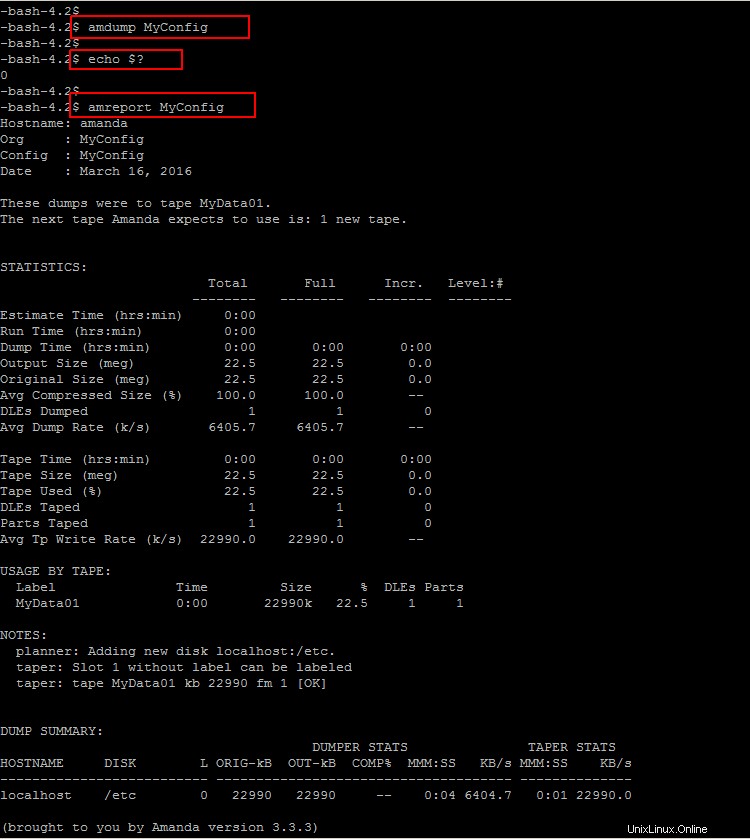
Passaggio 6:pianificazione del backup di Amanda
Per l'esecuzione giornaliera di 'amdump', può essere programmato tramite il demone cron. Nessuno vuole ricordarsi di eseguire i backup ogni notte. Ecco perché abbiamo cron! Aggiungiamo le seguenti righe .
-bash-4.2$ crontab -e0 17 * * * amandabackup /usr/sbin/amcheck -m MyConfig
15 2 * * * amandabackup /usr/sbin/amdump MyConfigSalva e chiudi l'editor crontab. Queste linee pianificheranno un backup tutti i giorni alle 17:00 e alle 2:15.
Se accedi al tuo utente root, puoi utilizzare il seguente comando per aggiungere cron job per il tuo utente Amada.
# su amadabackup -c "crontab -e"Ma a seconda di come hai installato Amanda, potresti dover cambiare '/usr/sbin' in qualcos'altro dopo aver scoperto dove la tua distribuzione ha messo lo strumento Amanda. Puoi usare 'which amcheck' sulla riga di comando per trovare la posizione del processo.
# which amcheck
/usr/sbin/amcheckAmcheck può inviarti un'e-mail per problemi relativi a ciò che abbiamo utilizzato il flag '-m' nel crontab e amdump ti invierà volentieri un rapporto via email ogni notte. L'automazione non va bene se non scopri mai che qualcosa non funziona. Quindi, aggiungi semplicemente una configurazione 'mailto' al tuo file 'amanda.conf'.
-bash-4.2$ vi /etc/amanda/MyConfig/amanda.confmailto "[email protected]"
:wq!Fase 7:Installazione del client di backup Amanda
In questa sezione descriveremo come installare e configurare le nostre macchine virtuali per ottenere il backup dei server di backup Amanda che abbiamo appena impostato nei passaggi precedenti.
Utilizzeremo un altro server CentOS 7 per configurare l'installazione del backup di Amanda Client. Per installare il pacchetto client amanda eseguire il comando seguente.
[root@centos-bk1 ~]# yum install amanda-client xinetd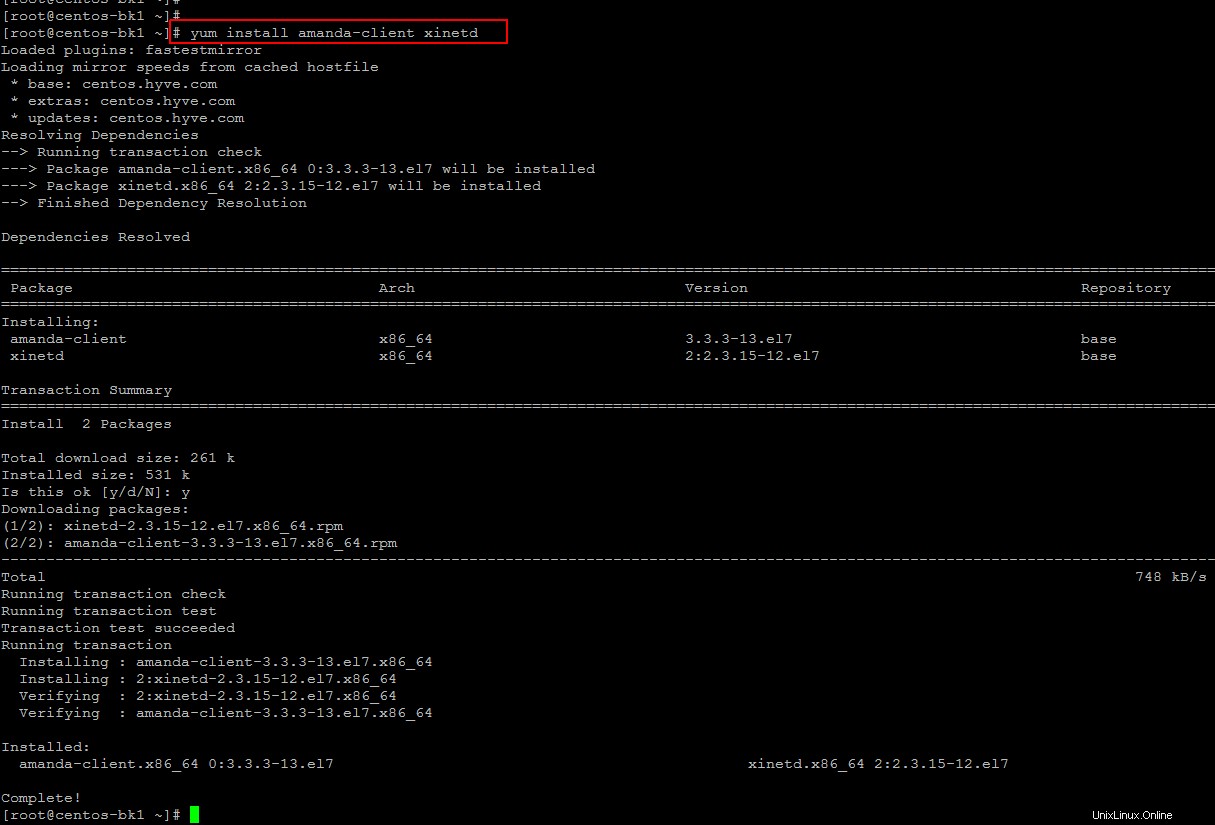
Fase 8:Configurazione del client di backup Amanda
Il file '/var/lib/amanda/.amandahosts' utilizzato per specificare la posizione del server Amanda, apri lo stesso file utilizzando il tuo editor e aggiungi la voce seguente, quindi salva le modifiche.
[root@centos-bk1 ~]# vi /var/lib/amanda/.amandahostsamanada_server amandabackup
:wq!Quindi assicurati che lo stesso file '/var/lib/amanda/.amandahosts' debba contenere voci con il nome host di ciascun client AMANDA a cui è consentito utilizzare il comando amrecover e che 'amrecover' debba essere eseguito come root.
Conclusione
Amanda semplifica la vita di un amministratore di sistema che può facilmente configurare un singolo server per eseguire il backup di più client in rete su un sistema di archiviazione basato su nastro o disco. Uno scheduler unico ottimizza il livello di backup per diversi client in modo tale che il tempo totale di backup sia più o meno lo stesso per ogni esecuzione di backup. Libera gli amministratori di sistema dal dover indovinare la velocità di modifica dei dati nei loro ambienti. Spero di aver trovato questo articolo molto utile, ma ci sono ancora molte cose da fare e ne discuteremo nei prossimi articoli. Grazie per aver letto e non dimenticare di lasciare i tuoi preziosi commenti.